Chrome'daki Google Keep Uzantısı Web'de Gezinmeyi Nasıl Eğlenceli Hale Getirir?
Yayınlanan: 2020-05-22Web'de gezinirken bunalmak ve dikkatinizin dağılması kolaydır. Görünüşte basit bir görevle başlıyorsunuz ve daha ne olduğunu anlamadan kendinizi, aradığınız şeyi tamamen kaybetmiş bir milyon sekme arasında gidip gelirken buluyorsunuz.
Başka bir şeye geçtikten sonra, Chrome'da açık sekmelerinizi aramak biraz zaman alabilir. Görevlerinizi takip etmenin farklı bir yolu da not almak ve bulgularınızı hemen oraya kaydetmektir.
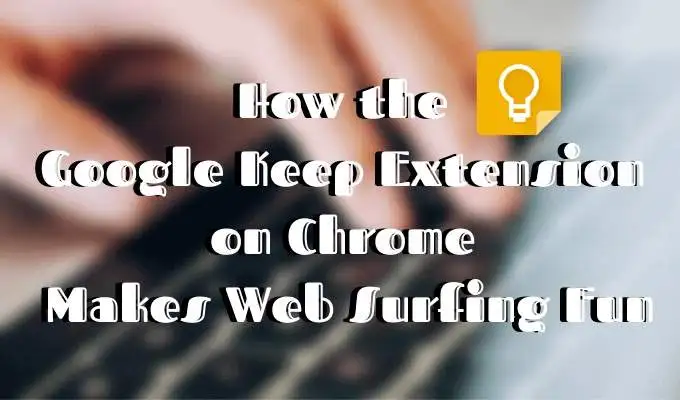
Görevlerinizi kesintiye uğratmadan not almak için harika bir çözüm, Google Keep uygulamasını kullanmaktır. Artık onu basit ve şık bir tarayıcı uzantısı biçiminde kullanabilirsiniz. Google Keep Chrome Uzantısı ile hızlıca not alın, listeler yapın, önemli web sayfalarını kaydedin ve daha sonra gözden geçirin.
Google Keep Uzantısını Neden Kullanmalı?
Her şeyden önce, not alma uygulamaları üretkenliğinizi artırmak için harikadır ve Google Keep bir istisna değildir. Uygulamadan tam olarak nasıl yararlanacağınızı biliyorsanız, önemli etkinlikleri planlamada size zaman kazandırabilir, yapılacaklar listelerinizi ve kişisel notlarınızı düzenli tutabilir ve hatta proje yönetiminde size yardımcı olabilir.
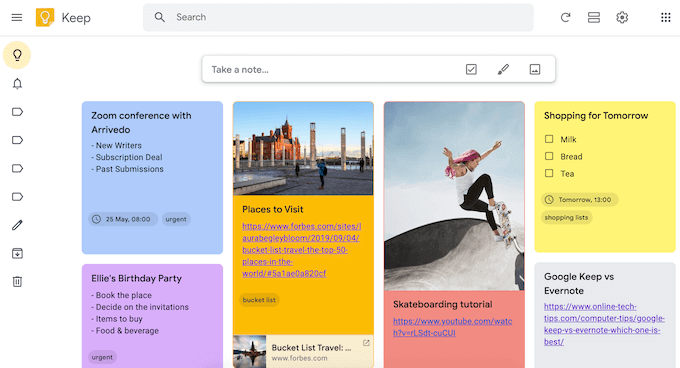
O nasıl çalışır? Google Keep uzantısını ekledikten sonra, tek tıklamayla göz atarken öğeleri kaydedebilirsiniz. Bu şekilde internette gezinmeye devam edebilir ve daha sonra geri dönebilirsiniz. Bir daha önemli bir bağlantıyı kaybetme konusunda endişelenmenize gerek yok.
Google Keep web sayfasından tüm kayıtlı içeriğinize istediğiniz zaman erişin. Etiketleme sistemi, notlarınızı ve kayıtlı kartlarınızı düzenli tutmanıza yardımcı olur. Kartlarınızı, diğer tüm içerikler arasında açılır hale getirmek için renkle kodlayın veya onlarla yaratıcı olmak için resimler veya çizimler kullanın. Ayrıca görevleri tamamlamak için hatırlatıcılar ayarlayabilirsiniz ve Google Keep, zamanı geldiğinde bunlar hakkında sizi uyaracaktır.
Google Keep Uzantısı Nasıl Yüklenir
Google Keep uzantısını kullanmaya başlamadan önce, nasıl kuracağınız aşağıda açıklanmıştır.
- Chrome web mağazasında Google Keep uzantı sayfasını açın.
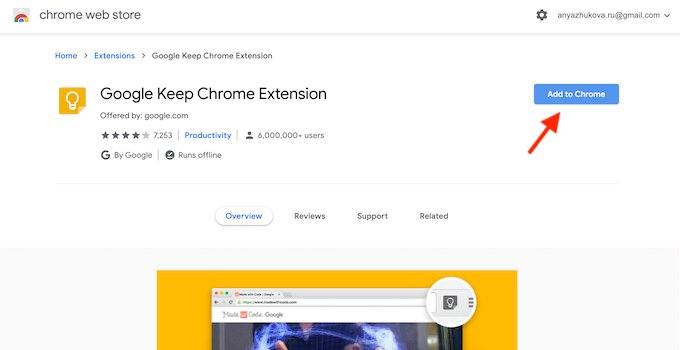
- Chrome'a Ekle düğmesini tıklayın.
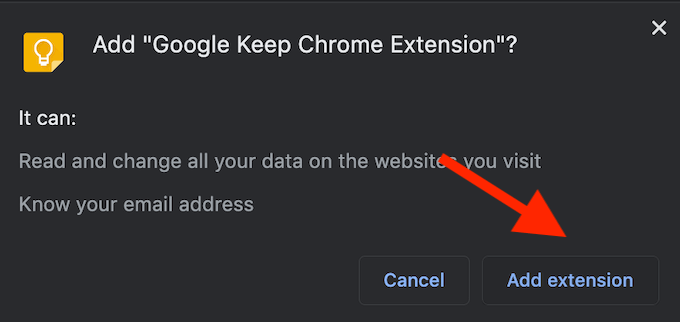
- “Google Keep Chrome Uzantısı” Ekle'yi mi göreceksiniz? menü açılır. Uzantı ekle 'yi seçin.
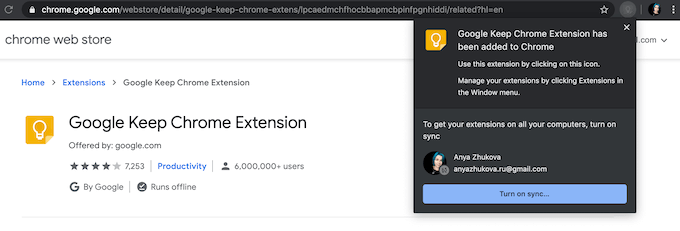
- Ardından Chrome, uzantıyı eklediğinizi size bildirecektir. Artık adres çubuğunun yanında bir ampul bulunan sarı simgeye tıklayarak Google Keep'e erişebilirsiniz.
Google Keep Chrome Uzantısı Nasıl Kullanılır?
Uzantıyı eklediğinize göre, pencerenin sağ üst köşesindeki Google Keep simgesini bulun ve sağ tıklayın. Uygulamayı yeni bir sekmede açmak için Keep'e Git'i seçin.
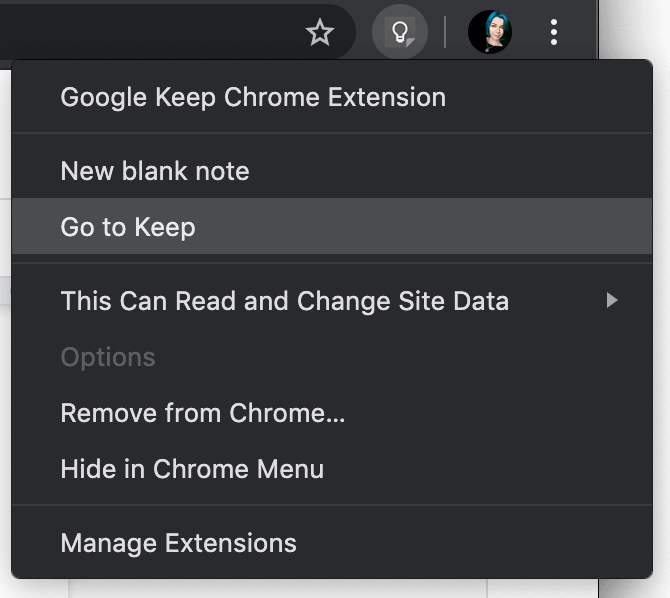
Keep sayfasına ilk geldiğinizde, uygulama size aydınlık veya karanlık modu kullanmak isteyip istemediğinizi soracaktır. Daha rahat bir kullanıcı deneyimi için karanlık modu etkinleştirmenizi öneririz. Genel uygulama özelleştirmesini tamamladığınızda, Keep'inize notlar ve web sayfaları eklemeye başlayabilirsiniz. Tüm öğeleriniz, kullandığınız bilgisayarlar, Android, iOS ve Wear dahil olmak üzere tüm cihazlarınızda eşitlenir.
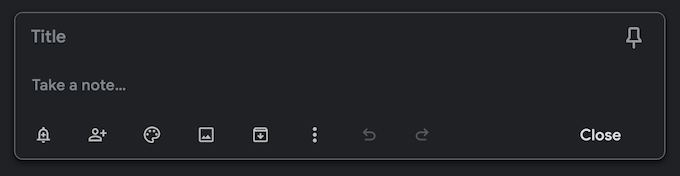
Pencerenin üst kısmındaki Not al… menüsünü kullanarak Sakla sayfasından notlar ekleyebilirsiniz.

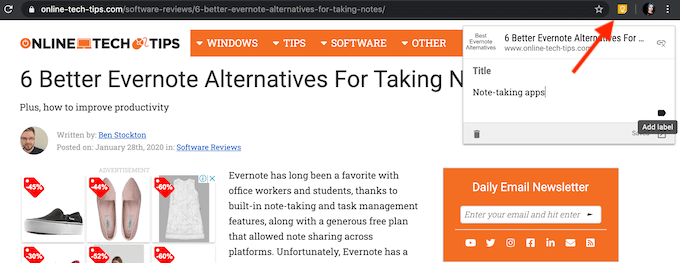
Alternatif olarak, göz atarken bir not oluşturabilirsiniz. Herhangi bir Chrome sekmesinden yapmak için Tut simgesine tıklamanız yeterlidir. Notlarınızı daha iyi düzenlemek için bir not ve bir etiket ekleyin veya olduğu gibi bırakın.
Kaydettiklerinizle Yaratıcı Olun
Google Keep, oluşturduğunuz notlar ve kaydettiğiniz içerikle biraz yaratıcılık sağlar. Google Keep kartlarınızı daha iyi organize etmek için kullanabileceğiniz birkaç araç. Hizmetten tam olarak yararlanmak için hepsini kullanmayı öğrenin.
Kategoriler Oluşturmak İçin Etiketleri Kullanın
Etiketler, Keep'teki içeriği düzenlemenin en kolay yoludur. Herhangi bir özel bilgi için not eklemenizi ve ardından notları aramanızı kolaylaştırırlar. Etiketleme, işle ilgili içeriğinizi kişisel içerikten ayrı tutmanıza da yardımcı olacaktır.
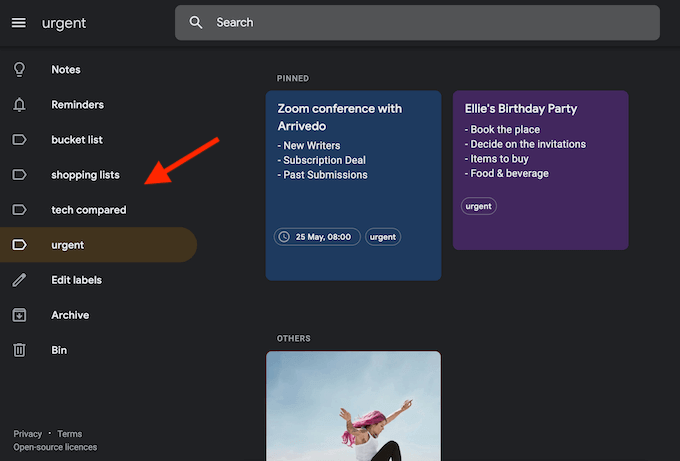
Google Keep'teki herhangi bir öğenin bir veya birden fazla etiketi olabilir. Not eklerken Google Keep sayfasından ve diğer Chrome sekmesinden yeni etiketler oluşturabilirsiniz.
Hedeflerinizi Görselleştirmek İçin Görüntü ve Renk Kodlarını Kullanın
Google Keep'teki kartlarınız ve notlarınız ister profesyonel ister kişisel olsun, hedeflerinizi daha iyi görselleştirmekten asla zarar gelmez. Daha iyi motivasyon için kartlarınıza ve listelerinize resim veya fotoğraf ekleyebilirsiniz.
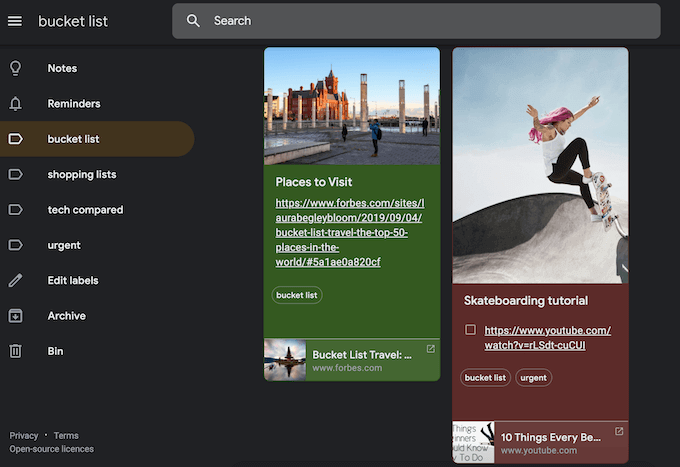
Bu bir yapılacaklar listesiyse, görevlerde ne kadar ilerlediğinizi size söyleyecek bir renk kodlama sistemi oluşturun. Akıllı etiketleme ve motive edici görüntülerle birlikte Google Keep sayfanızı ilham verici bir vizyon panosuna dönüştürebilirsiniz.
Bir Doğum Günü Daha Unutmamak İçin Hatırlatıcıları Kullanın
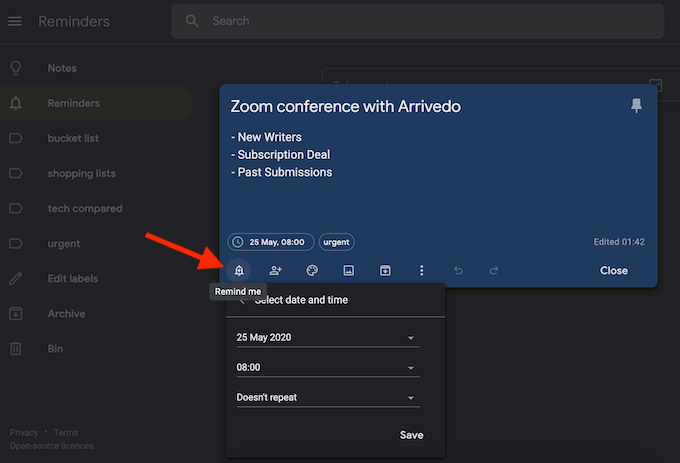
Google Keep, notlarınız için bir tarih ve saat ile tekil veya tekrarlanan bir hatırlatıcı ayarlamanıza olanak tanır. Bu, hem yakın arkadaşınızın doğum günü hem de kaçıramayacağınız bir video konferans görüşmesi için kullanışlı bir özelliktir.
Ev İşlerini Kolaylaştırmak için Paylaşılan Listeleri Kullanın
Keep'teki notlarınızı ve listelerinizi herhangi bir kişiyle paylaşabilirsiniz. Notunuzu açtığınızda ortak çalışan simgesini bulun, üzerine tıklayın ve adını veya e-posta adresini ekleyin.
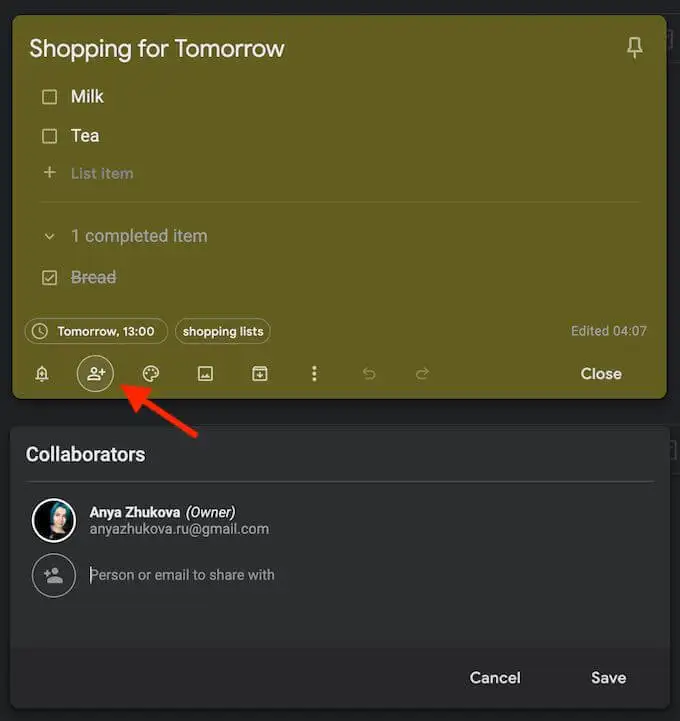
Profesyonel işbirliğinin yanı sıra, arkadaşınızın doğum günü partisini düzenlemek veya ailenizle alışveriş listelerini paylaşmak için kullanabilirsiniz. Öğeleri aldıktan sonra listeden işaretleyebilirsiniz ve Keep, paylaştığınız herkes için listeyi günceller.
Telefonunuzdan Google Keep'e Erişin
Notlarınıza ve kartlarınıza diğer bilgisayarlardan ve cep telefonlarından erişebilirsiniz.
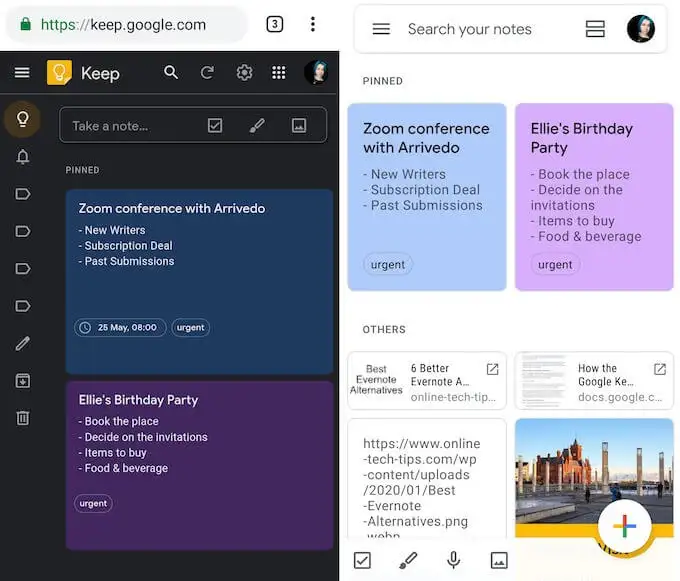
Akıllı telefonunuzdan kayıtlı içeriğinizi görmek için Google Keep mobil uygulamasını kullanabilir veya Chrome tarayıcıdan Google Keep sayfasına gidebilirsiniz. Telefonunuzda yaptığınız tüm değişiklikler ve güncellemeler otomatik olarak kaydedilecek ve diğer cihazlardan da görülebilecektir.
İndirin : iOS, Android için.
Google'ın Başka Neler Sunabileceğine Bakın
Google, eskiden olduğu gibi arama motorundan uzun süredir ayrıldı. Google Keep'i seviyorsanız, daha az bilinen diğer Google hizmetlerini deneyin. Size sunduklarına şaşırabilirsiniz.
Google Keep'i kullanıyor musunuz? Uygulamayı mı yoksa Google Keep uzantısını mı kullanmayı tercih edersiniz? Aşağıdaki yorumlarda düşüncelerinizi bizimle paylaşın.
